會員學員的費會需定期收,且會受到許多變動的狀態,像是出缺課、應乘交通車卻未搭乘、應有參與伙食卻未出席…等等臨時狀態,進而造成收費金額的變動時,您會為因為每次時間到時,就要將先前的資料手工撈出,然後計算費用而困擾嗎?
這個檔案的設計,透過於作業的流程,這裡所謂作業的流程指的是制定課表、安置學生上課、點名…的作業,進而達到行政簡化的效果,即讓您只需先設定好每一個會員學員的基本資料,例如該學員的課程、是否有乘交通車、是否有參與伙食…等等,接著完成上課的班表,接著讓系統自行帶出每一堂課的應上課學員,用於點名,所以就是點名表,包括乘交通車、伙食…都帶出,然後,每天在學員進來前,就先將點名表都印出,接著課堂上實際點名,點名之後收回點名表,將出缺席做電腦紀錄,交通車、伙食的作業都一樣,當時間到時,就會自動計算出該學員的應收費用,當然有發生缺席、未搭交通車、未搭伙食就會併入計算,這就是一種行政作業的簡化。
以點名表來說,或許您會覺得反正每一天的學員都一樣,改一下日期就好了,用到系統會不會太小題大作?當人員都不變時,確實,但偏偏人員就是會變,又或許您覺得紙本勾一勾誰出席就好了,還要再做一次電腦登錄,又多一次工?這似乎也對,可是當您一個月到時,再將一個月的紙本資料拿出來點的時候,還不是和打電腦一樣,多一次工,但並別是電腦在您打完之後就做完了統計,紙本並沒有,而是您要一個個學員確認統計,兩者相比,誰的速度會比較快呢?
所以,電腦化或許會改變您平常習以為常的習慣,如果這樣的改變會大大提升效能,何不嚐試理解看看呢?
以下是檔案的操作說明:
檔案架構:學員會員、課程表、表別設定、點名表、乘車名冊、伙食名冊、應收清冊、收費單、未收明細
![]()
學員會員:用於建立學員會員的基本資料,像是所指定的課程以及其他加加減減的基本費用,學員會員資料填上之後,不需因為學員會員退學了(即不再到課)而需將資料刪除,只需做退學的設定即可,未來即不會再出現於收費清冊當中,筆數最大可建立2000人。
註:在這裡的收費清冊的篩選條件為是否在學,有些人是以課程內容做為收費的條件,例如有些課程是三個月才收一次費用,而不是採用這樣每個月收費的模式,由於這是通用檔,因此並不會做這麼多的類別設定,如您的篩選條件與這裡的「退學」條件不同,則需採用客製修改選項。
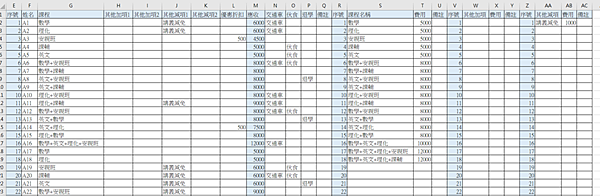
序號(E欄):2000,即表示最大可建立的人員數為2000人。
姓名:自填欄位,即學員會員的姓名。
課程:下拉選單,清單內容於右側課名稱中。
其他加項1、2:下拉選單,清單內容於右側其他加項中。
優惠折扣:自填欄位,直接填入折扣金額。
應收:等於課程的費用加其他加項減其他減項減優惠折扣。
交通車:下拉選單,清單即交通車,這是用於列出交通車的點名冊使用。
伙食:下拉選單,清單即伙食,這是用於列出伙食的點名冊使用。
退學:下拉選單,清單即退學,用於不再對該學員會員進行收費使用,同時交通車、伙食也都不會出現該學員會員。
序號(R):100,即最多可建立的課程為100項。
課程名稱/費用/備註:自填欄位,可對課程做組合,及費用的設定,和說明。
序號(V):100,即最多可建立的加項項目為100項。
其他加項/費用/備註:自填欄位,可對加項項目,及費用的設定,和說明。
序號(Z):100,即最多可建立的減項項目為100項。
其他減項/費用/備註:自填欄位,可對減項項目,及費用的設定,和說明。
註:這裡的交通車和伙食是設定固定的,但如果您的不是交通車還是伙食,其實只要解鎖,改一下抬頭文字就可以用了,並不需要客製,因為這部分的設計只是在於帶出這個欄位的名冊而已,因此,換一個文字,還是能正確帶出名冊的。
課程表:用於做課表的設計,這張表是可以列印的哦,印出來給所有的人知道每一堂課的時間。

註:這張工作表就是很單純排班表而已,唯一個時段只有兩堂課的限制,至於星期一至星期五排晚上,假日排早上並不是這張表的限制,只是這裡的範例而已。
班別設定:這張工作表的就是用於設定每個學員會員的班別,因此,只要有在正常上課的人員,都會列在這張表中,最大可列出200人。
註:當您的學員會員大於200人的時候,就表示您需要客製設計了。
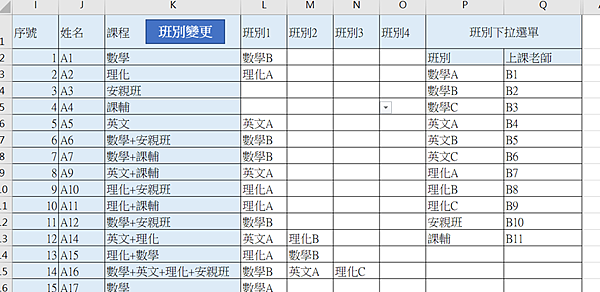
序號:200,表示最多可列出的學員會員數為200人,這是什麼概念,就是在這個當下,您所持有的學員會員數超過200人,即無法適用本檔的設計。
姓名、課程:這兩欄都是由學員會員這張工作表中所篩選出來的,篩選的條件是是否有退學,有,就不會被列出,因為退學即表示不在學了,自然不需要安排他上哪一個班,也不需要向他收費了。
班別1~4:下拉選單,清單來自右側的班別下拉選單,設定學員會員是上哪一個班,每個人最多可上的班別為4個班,設定這個班別是要做點名表用的。
班別下拉選單:自填欄位,最多可設定18個班別,並且需設定每個班別的老師,當帶出點名表時,才能同時也將上課老師帶出。
按鈕「班別變更」:每次只要變更完班別,就按這個按鈕,將現在被變更的班別做儲存,因為班別會因班表變動而變動,會因學員變動而變動,但變動的時候不一定是全面的,例如班表沒變,但有一個學員退出,不在清單中,因為在白底的班別1~4中有公式,當變更後按下,便會恢復公式,如果有一個學員退出的話,那麼就只有這個學員資料不在,其他人員的資料將可維持,如果是新增學員時,所有的學員都會維持,只有新增的學員是空白的,那麼只要填新增的這個學員的內容便可,因此,這個按鈕不可在要變動前按,因為如果要變更才按的話,在學員發生增減異動時,這裡的班別就可能不是未變動的學員的班別了。
點名表:上圖是列印的狀態,就是一張A4代表一個班別,下圖是操作介面。
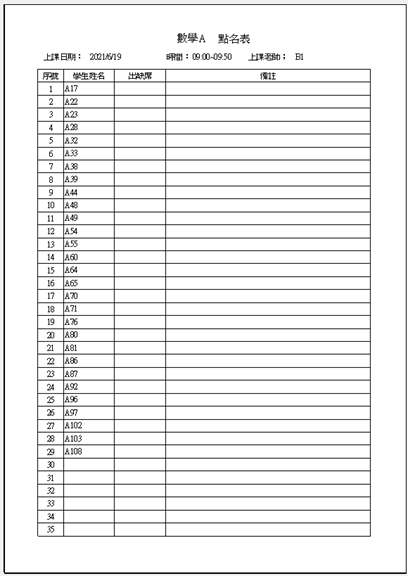
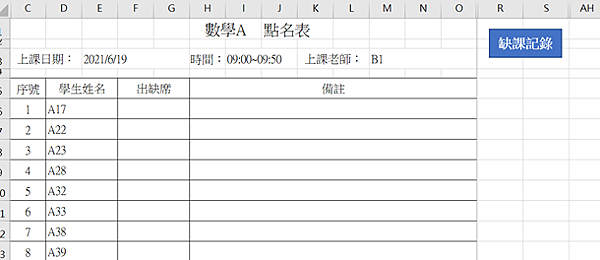
這裡的點名表內容是依日期來帶出的,也就是,會自動將今天的日期中,所有會出現的班別、時段、上課老師一起來出,一張點名表代表一個班別,一個班別一天只會出現一次,一張點名表最多可列出35人,也就是這是小班制設計,超過35人就需換班,前面7張是除安親班和課輔班除外的班別,一天最多就是只能有7個不同的班別,後面兩張分別為課輔與安親班,那麼非課輔與安親班和課輔與安親班在系統帶出時,最大的差別在於安親班、課輔中的人員可能會出現於前面7張點名表中,有這情況的學員會員的備註會註明他在什麼時間會有課,用於讓上課老師提醒他到另一教室上課使用。
一般列印時就是空白的,那麼出缺席則是用於填入是否有缺席的人員,因為缺席需要扣費用,備註前面7張是可輸入的欄位,後面兩張則是供系統帶出另外上課的班別與時段。
按鈕「缺課記錄」:當一天的課程都完成時,操作人員就可以將有缺席的人員填入「缺」,然後按下按鈕「缺課記錄」,這樣日後系統就會統計缺了多少堂課,與扣多少的費用了。
註:這裡的設定日期是「今天」,所以必需今日事今日畢,如果無法今日事今日畢就需修改作業流程(操作流程),即為客製。
乘車名冊:即列出每天需乘車的人員清單,A4列印,單一頁,全40人,即最多可列出人數為40人,操作和點名表一樣,也是需要今日事今日畢,也就是當天司機做完未乘車的人員紀錄後交給行政人員,行政人員也需要當天將缺的人員紀錄。
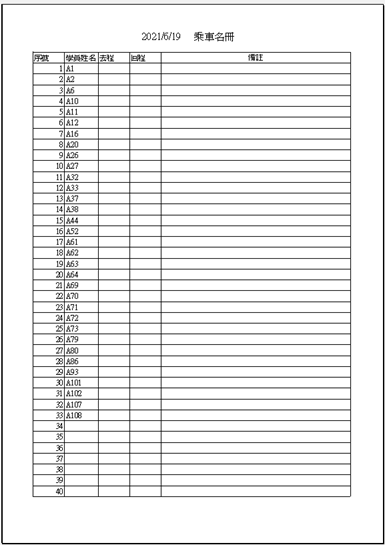
伙食名冊:即列出每天需搭伙的人員清單,A4列印,單一頁,全40人,即最多可列出人數為40人,操作和點名表一樣,也是需要今日事今日畢,也就是當天餐廳人員做完未搭伙的人員紀錄後交給行政人員,行政人員也需要當天將缺的人員紀錄。

註:交通車、伙食這兩張點名單的抬頭是和學員會員中的交通車、伙食連動的,所以,如果在名稱上有不同時,一樣只需解鎖修改抬頭名稱即可。
應收清冊:這裡所列出的人員與班別設定中所列出的人員是相同的,但這裡會做一些整合,也就是將點名表、乘車名冊、伙食名冊中的「缺」做統計,計算出這個月份的應收費用。
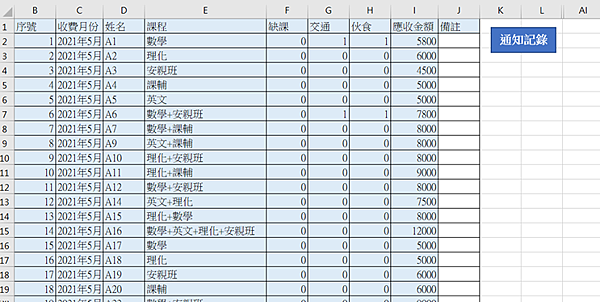
序號:200,即最大可列出的人數為200人。
收費月份:等於今天這個月份的前一月份。
應收金額:等於該人員於學員會員中的應收金額減掉缺課乘於200減掉交通乘於150減掉伙食乘於50,其中的200、150、50是固定的,如果不同的時候,若您本身對EXCEL是熟悉的,那麼可以在解鎖的情況下做修改,但如果不熟的話,就會變成需要客製。
按鈕「通知記錄」:請於收費單印出後再按下,按下後,系統會自動將這個計算的內容紀錄下來,藍底的內容不會被清除,但白底的備註會,這樣的內容會被保留到新的一個月份。
收費單:直接傳出應收清冊中的資料,A4列印,單一頁6筆,全34頁,共200筆。
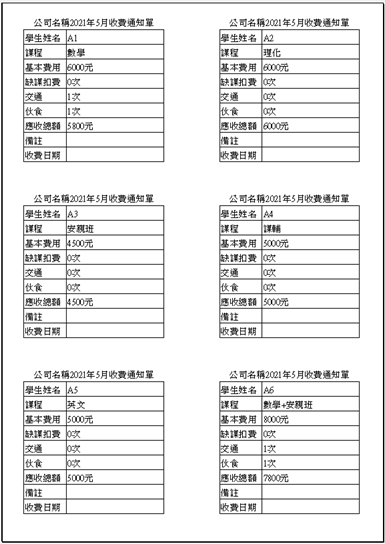
註:表單與您的格式不同,如果只是欄位名稱的不同,那麼就修改一下,34頁太多的話,可以使用取代功能,但如果是全部都不同,像是抬頭要整個換掉,或是格式就是不一樣,那麼就是由您提供您的格式,來進行客製。
未收明細:會將一直都未有收費紀錄的資料列出,直到被做註銷或是收費日期登錄後,才不會再列出。
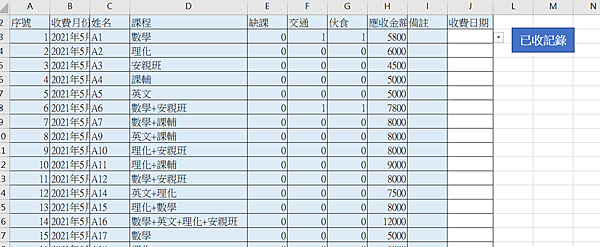
序號:250,即最大可帶出250筆,這裡和現有學員的總人數不同,因為總會有人遲收,所以,需要多些筆數保留。
收費月份~備註:所帶的是資料庫資料,並無手動輸入的需求。
收費日期:下拉選單,清單內容為註銷以及今天的日期,因為這欄位輸入的即實際收費的日期,因此,也需要今日事今日畢。
按鈕「已收記錄」:在完成收費日期建立後,按下這個按鈕,便會做紀錄,同時也會將收費日期清空。
註:這裡的日期其實可以全部都輸完後再一次按「已收記錄」的,因為,沒有按資料還是在啊,只是清單不會有其他日期出現而已,因此,是看個人操作的習性而定。
檔案操作到這裡,實際流程大致就是先建立與學員會員間所約定的基礎計費,然後就是設定每個月的班表,接著印出每天的點名表、乘車名冊、伙食名冊,等到一天結束後再將點名表、乘車名冊、伙食名冊收回做「缺」的註記,一個月後就可印出通知單給學員會員了,等到收費後,就做收費日期的登記,整個操作就完成。
假設,今天不是這樣的一個完整的系統作業,那麼就會是各做各的,特別是點名表、乘車名冊、伙食名冊就是各別一張表,通常就是改改日期,如果沒有人員變動的時候,那如果有人員變動呢?像是人員A只有星期一、五會出現,那麼除了改日期外,是不是還要注意二、三、四的A有沒有出現,要不要清除呢?系統沒有人員變不變動的問題,因為這一天有什麼班,誰要上這個班,系統就是自動運算好了,就是這樣帶出。
至於收費的話,人工的話就是要隨時檢視誰還沒收到,但系統就是收完就是這一筆資料不見了,也不用一直找看誰還沒有收。
電子化能簡化,一定有其理由,但並不是只要電子化就一定能簡化,就像誰的點名表不是電腦打出的,這一樣是電子化,但是,系統化是電腦為您列出今天這張點名表中要出現哪些人,而不是您要列印時,還要確認人員對不對、班別對不對、老師、時段對不對,另外,在安親班和課輔,因為上安親班和課輔的人員可能同時也會有其他的課要上,在點名表上還會特別註明該人員在什麼時間要去上什麼課,如果人員沒有離席,就可以提醒他要去哪一個教室上課,這樣的整合,和人工相比是不是快很多呢?
網站上的範例檔就是讓您知道,這樣的整合能達到什麼樣的效果,一般與您的行政作業相符的機率並不大,但檔案的修改上,就會像前面的「註」說明的,有可能是很簡單的解鎖後,文字改一改而已,也可能會需要直接修改裡面的公式,但不改架構,但也會發生架構、表格內容要完全修改。
在遇到需修改時,當您對EXCEL是熟悉的,您可以選擇直接解鎖,然後自己再做修改,但如果您無法修改,卻又一定要修改,在不會動到架構設計下,這裡有提供純公式修改(費用3000元),如果您覺得這樣的設計很好,但很多狀態,像是跑的流程、表格…都與您不符,您也可以將自己的需求都架構好,像這樣的一個檔案的完整架構,讓這裡來為您做純公式設計(費用3000),或直接採用客製設計,都會是一種選擇。
澄邑居/行政魔法屋特點:
◆進銷存、薪資計算、排班表一類設計外,更著重於行政簡化自動運算日常。
◆所謂行政簡化自動運算日常就是一般行政人員在離開ERP、HRM作業後,仍是無法避免的電子化作業。
◆行政同事說並不等於同一個人,基礎是建構在日常行政作業就是會有這些情況,透過範例告訴您,在單純公式下是有解的,公式設計絕不等於程式設計。
◆所有的行政同事說背後都代表著很小的動作,累積後就會是很多的時間,整合前後的差別不在於人力增減,只在於加班狀態增減。
◆一樣還是會有進銷存、薪資計算、排班表一類設計,改變的只是計費上的方案。
於文末附隨檔案一律為試用版,用於功能實體說明,無費用,歡迎下載試用!
檔案下載:
EXCEL會員學員收費管理
下載檔案為壓縮檔,內含一個試用檔以及檔案操作說明。
試用版使用後有任何疑問與想法,包括想了解如何設計,試用版的解鎖,檔案的修改客製,如何計費,歡迎直接來信:
澄邑居/行政魔法屋
無法直接取得信箱可至置頂文文末取得:
EXCEL進銷存薪資人事排班表客戶管理整合新天地


 留言列表
留言列表